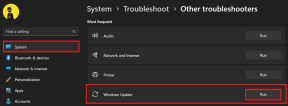Como habilitar a hibernação (ou opção de hibernação) no Windows 8
Miscelânea / / February 16, 2022
O opção para hibernar o Windows lançado com o Windows XP tem sido um dos meus recursos mais amados de todos os tempos. Usando a hibernação, eu poderia salvar todos os meus arquivos abertos do Memória de acesso aleatório (RAM) para o disco rígido e retomar meu trabalho de onde o deixei.
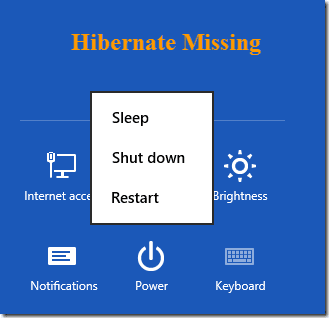
No Windows 8, a Microsoft introduziu o recurso de inicialização rápida (inicialização rápida) que pode inicializar o Windows em 1/10 vezes em comparação com as versões anteriores e desativou a opção de hibernar nas opções de energia padrão. A inicialização rápida é um ótimo recurso, mas não salva uma sessão ativa como a opção de hibernação. Se você está perdendo a opção Hibernar no Windows 8 e gostaria de habilitá-la, veja como isso é feito.
Ativar a hibernação no Windows 8
Passo 1: Se você estiver executando o Windows 8 em um laptop, clique no ícone da bateria na bandeja do sistema e selecione Mais Opções de energia para abrir as opções de energia do Windows 8.
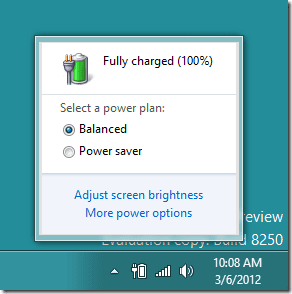
Os usuários de desktop terão que abrir o Tela inicial do Windows 8 e procurar para Opções de energia na seção de configurações.
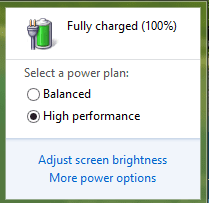
Passo 2: Nas opções de energia do Windows 8, clique no link Escolha o que o fechamento da tampa faz para abrir as configurações do sistema de energia do Windows 8.
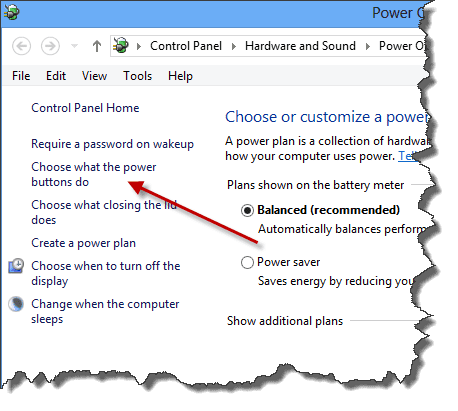
etapa 3: nas configurações do sistema, você verá a opção de hibernação nas configurações de desligamento, mas ela será desativada e todos os controles para alterá-la estarão bloqueados. Clique no link Alterar configurações que estão indisponíveis no momento.
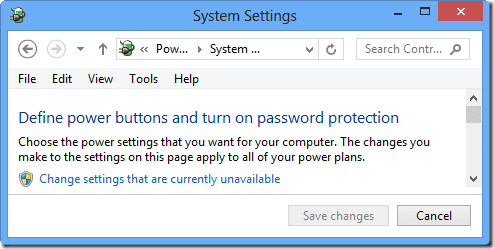
Passo 4: Agora você pode verificar o Hibernate e salvar as configurações para habilitá-lo.
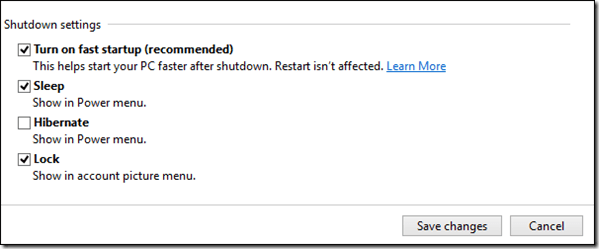
Depois de habilitar a opção de hibernação, você pode selecioná-la para pressionar o botão liga/desliga no computador e fechar o evento de tampa em laptops. É conveniente pressionar a tecla de atalho do Windows para iniciar o menu de energia sempre.
Conclusão
Da próxima vez que você tentar desligar o Windows 8, na UI Moderna ou na janela de desligamento clássico, você verá a opção de hibernação. Observe que, depois de ativar o recurso de hibernação, uma certa quantidade de espaço na unidade do Windows será protegida para salvar sua sessão quando você hibernar o Windows.
Última atualização em 03 de fevereiro de 2022
O artigo acima pode conter links de afiliados que ajudam a dar suporte ao Guiding Tech. No entanto, isso não afeta nossa integridade editorial. O conteúdo permanece imparcial e autêntico.